
Vorwort
Der Raspberry Pi (RPi) wurde speziell für die Computerprogrammierungsausbildung von Schülern entwickelt. Es handelt sich lediglich um eine Karte im Kreditkartenformat . Computer, kann das Betriebssystem Linux oder Windows 10 IoT Core ausführen. In diesem Artikel wird die Entwicklungstechnologie Raspberry Pi und UWP (Universal Windows Platform) verwendet, um ein Wetterstationssystem zu erstellen, das in Echtzeit überwacht werden kann.
Hardware und verwandte Technologien
Hardwareteil:
Ein Raspberry Pi 2 oder 3, eine Speicherkarte über 8G und ein Kartenleser (oder ein Computer mit SD-Kartenschnittstelle);
Dht11 One Temperatur- und Feuchtigkeitssensor, ein GY-68 BMP180-Barometer; ein LY-69-Bodenfeuchtigkeitsmesser, ein MQ-2-Rauchgassensor, ein Regentropfensensor;
Integrierte Entwicklungsumgebung: Visual Studio 2017 (Community wird empfohlen
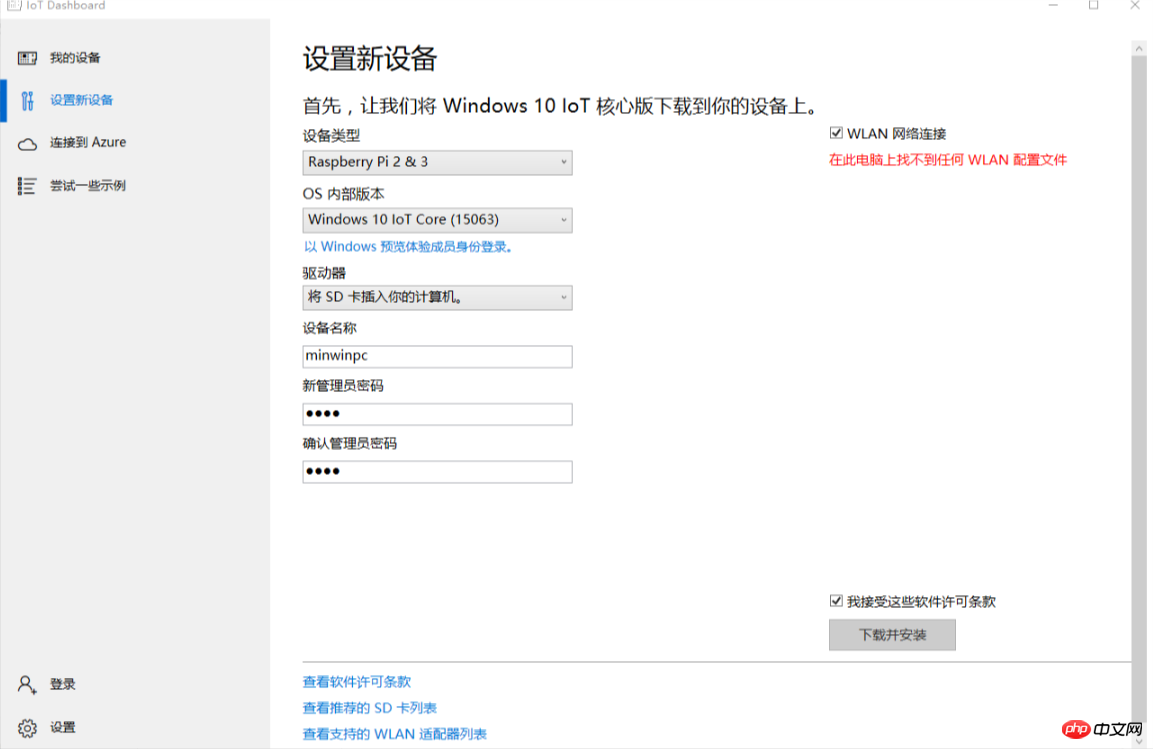 Implementierung von
Implementierung von
MQTT-Kommunikation:
MQTT (Message Queuing Telemetry Transport) ist ein von IBM entwickeltes Instant-Messaging-Protokoll. Nach Jahren der Entwicklung ist MQTT in verschiedenen Bereichen weit verbreitet. Es kann als Nachrichten-Push-Tool für mobile Clients verwendet werden und macht einen relativ großen Teil der Android-Anwendungen aus. Als speziell für das Internet der Dinge entwickeltes Kommunikationsprotokoll verfügt MQTT über die Eigenschaften, dass es auch in Netzwerkumgebungen mit geringer Bandbreite und instabilen Netzwerken normal funktioniert. Die Nachrichtenübermittlung verfügt über drei Modi:
Es kommt höchstens einmal zum Verlust oder zur Vervielfältigung von Nachrichten. Dieser Modus eignet sich für die sensorische Datenübertragung, auch wenn die Nachricht ist verloren, werde es bald erneut senden.
Nur einmal, um sicherzustellen, dass Nachrichten ohne doppelte Daten ankommen, geeignet für Systeme, die genaue Daten erfordern, wie z. B. Abrechnungssysteme.
Informationen zur Verwendung von MQTT unter UWP finden Sie hier siehe:
Hier werde ich den MQTT-Verbindungscode veröffentlichen:
Sqlite-Implementierung:
Um Sqlite unter UWP zu verwenden, müssen Sie es zuerst installieren die VS-Erweiterung Sqlite für Universal Windows Platform und das Nuget-Paket SQLite.Net-PCL. Ausführliche Informationen zur Verwendung von SQLite finden Sie unter: Das Folgende ist die Datenbankklasse in diesem System: public class Mqtt : MqttClient
{public Mqtt(string host) : base(host, 61613, false, MqttSslProtocols.None)
{
Connect(Guid.NewGuid().ToString(), "admin", "password");
Subscribe(new string[] { "atmo" }, new byte[] { MqttMsgBase.QOS_LEVEL_EXACTLY_ONCE }); // PostData("Hello World!"); } public void RequestData(string msg)
{
Publish("atmo", Encoding.UTF8.GetBytes(msg));
}public void PostData(string msg)
{
Publish("atmo", Encoding.UTF8.GetBytes(msg));
}
}
Rasberry Pi GPIO-Diagramm
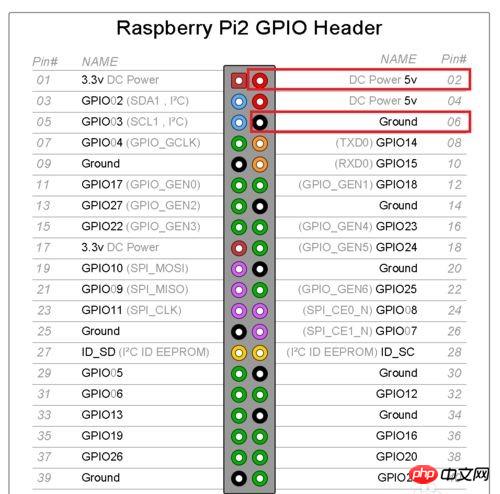
Hardware-Verbindungsdiagramm:

Sensor-Pin-Diagramm:
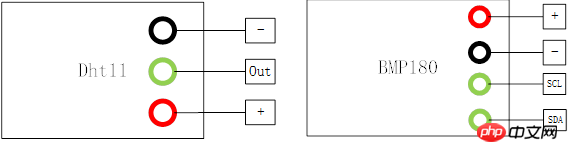

Projektadresse:
Dieses Projekt ist noch nicht perfekt, jeder ist willkommen Ergänzungen und Korrekturen!
Das obige ist der detaillierte Inhalt vonDetaillierte Einführung in Raspberry Pi (RPi). Für weitere Informationen folgen Sie bitte anderen verwandten Artikeln auf der PHP chinesischen Website!
 Einführung in die Überwachungsausrüstung von Wetterstationen
Einführung in die Überwachungsausrüstung von Wetterstationen
 Aus welchen Komponenten besteht ein Linux-System?
Aus welchen Komponenten besteht ein Linux-System?
 Verwendung der Parseint-Funktion
Verwendung der Parseint-Funktion
 Einführung in die drei Kernkomponenten von Hadoop
Einführung in die drei Kernkomponenten von Hadoop
 So verwenden Sie Postmessage
So verwenden Sie Postmessage
 Inländische kostenlose ChatGPT-Enzyklopädie
Inländische kostenlose ChatGPT-Enzyklopädie
 Bitcoin-Halbierung
Bitcoin-Halbierung
 Die Bedeutung der heutigen Schlagzeilen-Anzeigelautstärke
Die Bedeutung der heutigen Schlagzeilen-Anzeigelautstärke
 keine solche Dateilösung
keine solche Dateilösung




